クリスタで漫画やイラストを描いている際、
まったく同じイラストを同じレイヤー、もしくは
別レイヤーに描画したい場面がありますよね
そういった場合、基本的な手段として
選択範囲を作成し、コピー&ペーストする方法があります
しかし、実はもっとすばやく簡単に
同様の操作を可能にするツールがクリスタには備わっています
今回の記事では、その機能であるクリスタの
「コピースタンプツール」をご紹介したいと思います
それでは、どうぞ!
コピースタンプツールとは
クリスタのコピースタンプツールはどこにあるかというと
色混ぜツールのサブツールに入っています
コピースタンプツールを選択するとアイコンが変わります
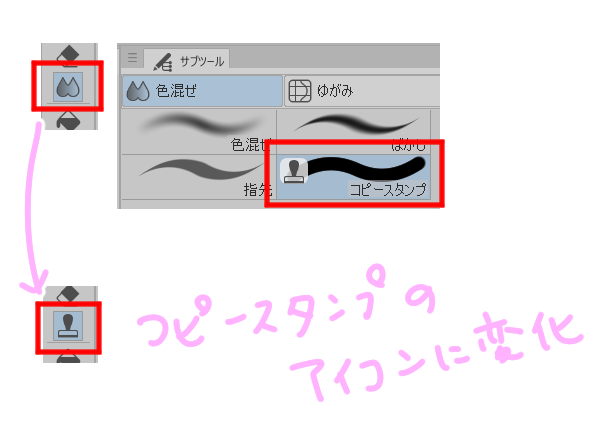
このツールを使うと、コピーしたい部分をクリックして選択し、
貼り付けたい部分でクリックすると、
簡単に画像をコピペすることができるようになります
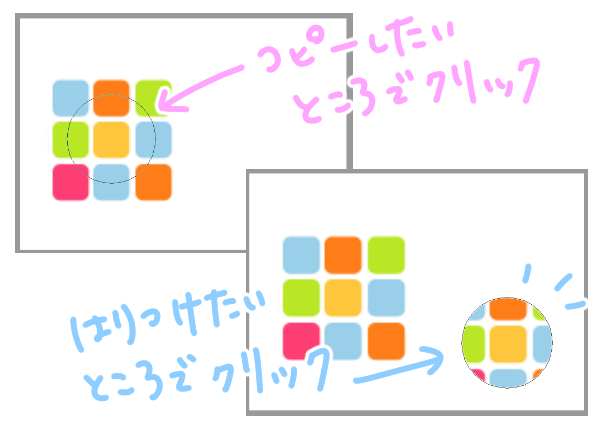
この機能はラスターレイヤーでのみ使用可能です
もし画像素材レイヤーなどを使用したい場合は、
レイヤー>ラスタライズしておきましょう
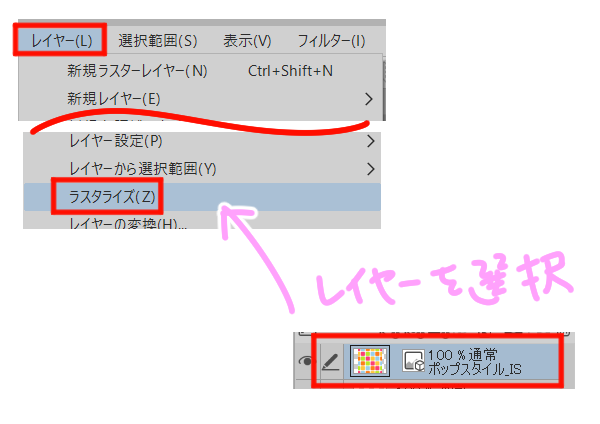
基本的な使い方
それでは、具体的な使い方を見ていきましょう!
とはいえ、方法はとても簡単で、まずはコピーしたい部分に
カーソルを当て、Altキーを押しながらクリックします

この操作を行うことで、コピーしたい画像を読み込ませます
次に、貼り付けしたい部分にカーソルを移動し、
クリックもしくはドラッグします
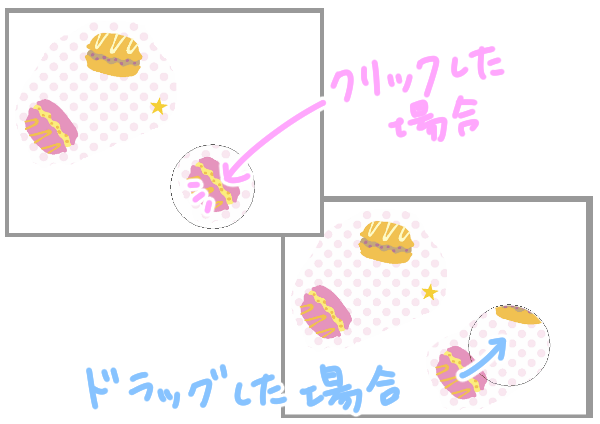
すると、コピーするにあたって参照した部分が
任意の位置に描画されたことが分かります
コピースタンプを調整する
では次に、この機能を使うにあたって
注意しておくことや使い方のコツなどをご紹介します
参照位置を毎回調整
まずは、ツールプロパティにある
「参照位置を毎回調整」についてみていきましょう
ここのチェックが外れている場合は、
Altキーを押してコピー(参照)して
それを他の場所でクリックやドラッグして貼り付ける際に、
クリックやドラッグするごとに貼り付けが開始されます

逆にここにチェックが入っていると、
常にコピー元の位置が連動することとなります
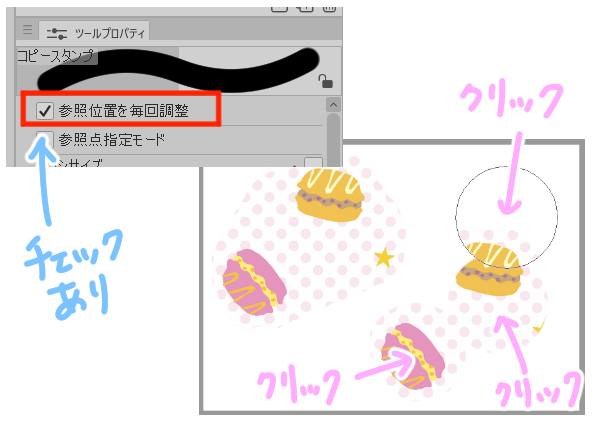
コピー元・貼り付け先でカーソルが連動して動いているのが
画面上でも確認できます
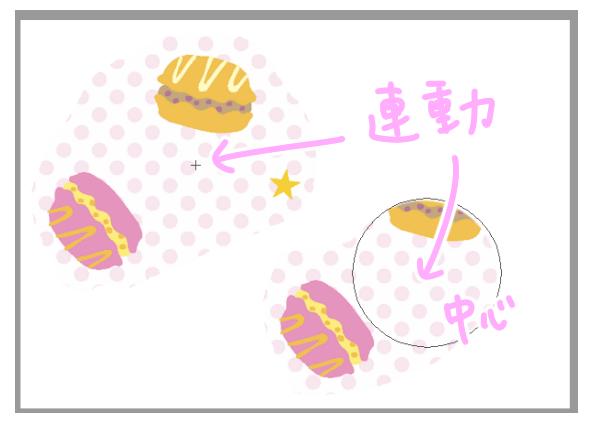
参照点指定モード
ここにチェックを入れることで、
Altキーを押さなくてもコピーをすることができます
ただし、貼り付けしたいときには
再度チェックを外したうえで
クリックもしくはドラッグする必要があります
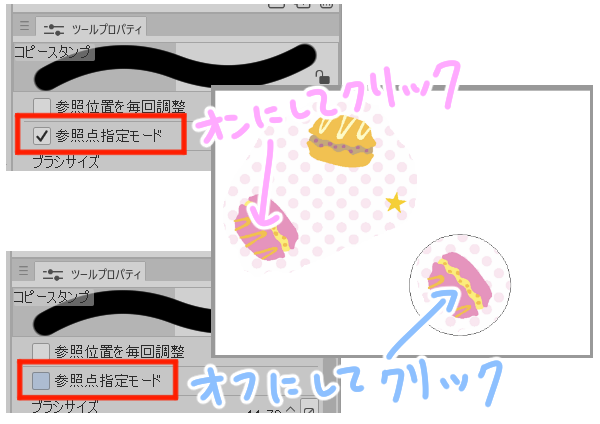
ブラシサイズを変える
一度に広い範囲を貼り付けたい場合は
ブラシサイズを大きくしておくと便利です
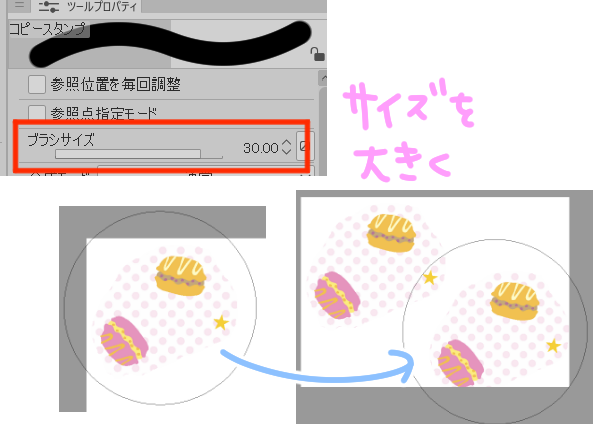
反対に細かい部分をスタンプしたい場合は
サイズを小さくしておくと、貼り付ける際に
細かい部分まで微調整することができます
表現色は統一する
例えば、カラーの画像をコピーして
モノクロやグレーの表現色のレイヤーに
スタンプしようとすると、エラーメッセージが表示されます
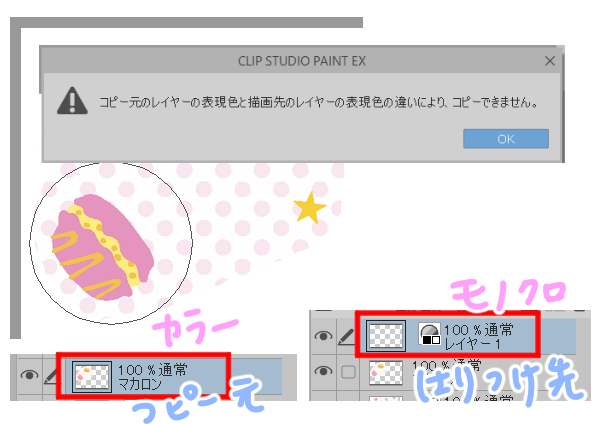
これを回避するためには、スタンプする前に
コピー元と貼り付け先のレイヤーの
表現色を統一しておく必要があります
表現色の変更は、レイヤープロパティの表現色の部分から
簡単に行うことができます
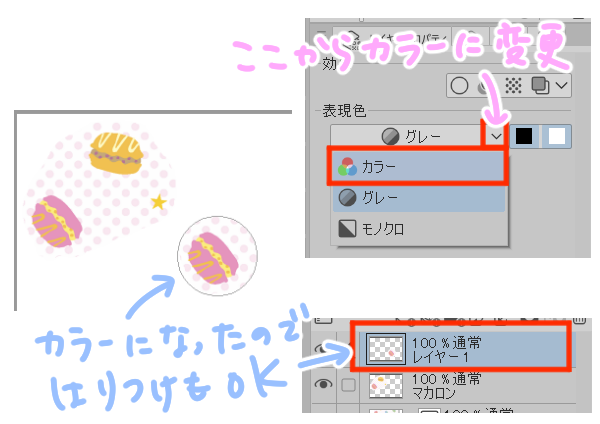
濃さを調整する
カラーやグレーの表現色のレイヤーであれば、
スタンプする際に、境界をふんわりとぼかしたい、
あるいは全体的に薄くスタンプしたいといった場合には、
ツールプロパティから
硬さやブラシ濃度の値を調整することができます


複数レイヤーの場合
コピースタンプツールの機能は、
現在のところ1枚のラスターレイヤーに対して
行うことが可能となっています
そのため、複数のレイヤーからなる画像については
該当のレイヤーをすべて表示し、
「表示レイヤーのコピーを結合」から
必要なレイヤーを1枚にまとめたレイヤーを作成し、
それに対してコピースタンプツールを使用しましょう


まとめ
いかがでしたでしょうか
コピー元にしたい部分の選択も
貼り付ける方法も、とても簡単で便利ですよね
漫画など描く上では特に重宝する機能かと思いますので
この機会に是非チェックしてみてくださいね!



